Kortelių dizaino įrankio apžvalga
Kortelių Power Apps dizaino įrankis yra nuvilkimo sąsaja, kurioje kuriate korteles.
Prisijunkite prie „Power Apps” ir pasirinkite jūsų aplinką.
Kairiojoje srityje pasirinkite Kortelės. Jei elemento šoninio skydelio srityje nėra, pasirinkite …Daugiau ir pasirinkite norimą elementą.
Norėdami atidaryti kortelės dizaino įrankį, pasirinkite Kurti, tada pasirinkite + Kurti kortelę.
Kortelių dizaino įrankio sąsaja
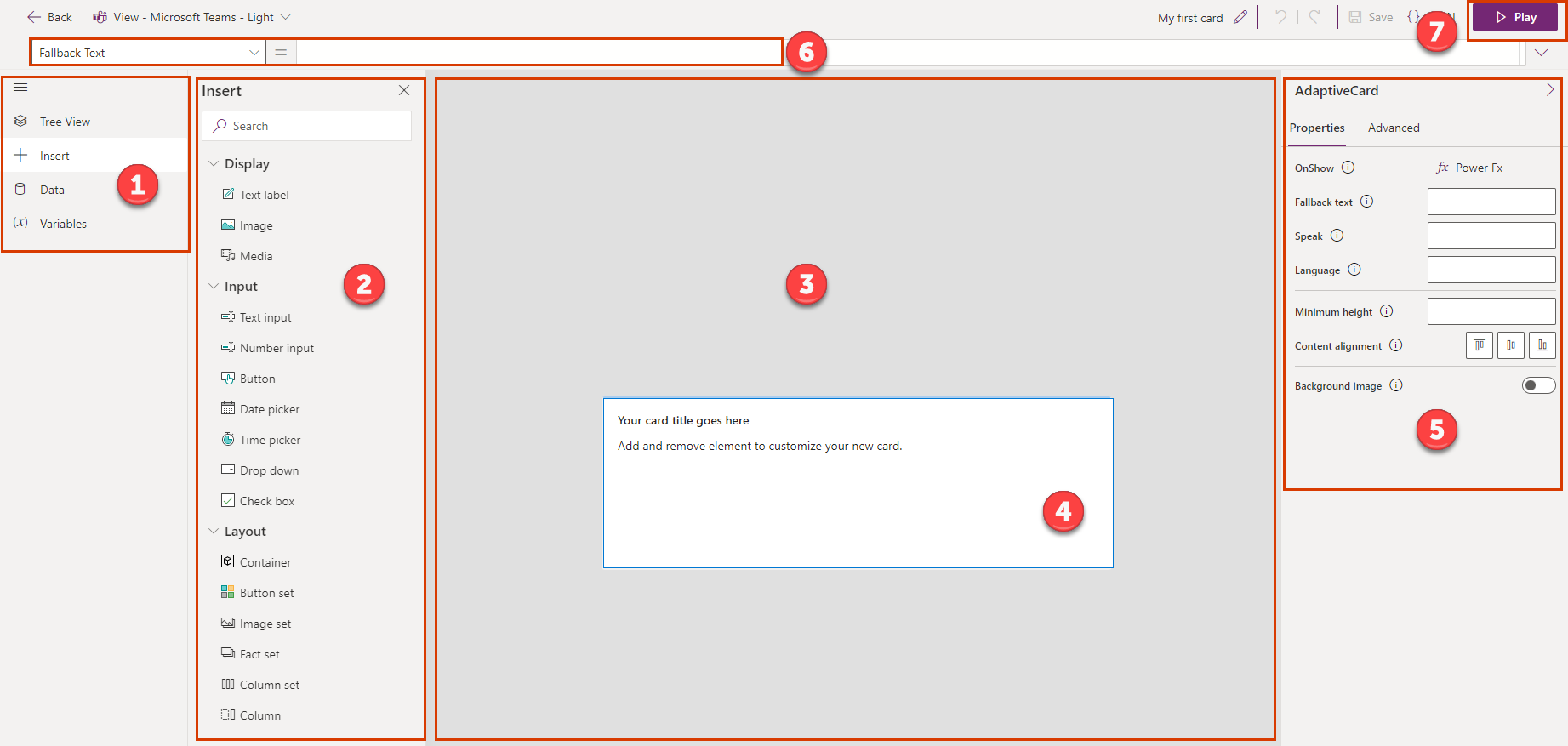
Legenda:
- Pagrindinis meniu
- Įrankių sritis
- Kortų drobė
- Card
- Ypatybių sritis
- Formulių juosta
- Paleidimo mygtukas
Pagrindinis meniu
Naudokite pagrindinį meniu, kad perjungtumėte kortelės dizaino įrankyje esančius įrankius.
- Medžio rodinys: peržiūrėkite kortelės elementus kaip hierarchiją ir peržiūrėkite ryšius tarp elementų
- Įterpti: valdiklių įtraukimas
- Duomenys: jungčių įtraukimas siekiant įtraukti duomenis iš išorinių šaltinių
- Kintamieji: duomenų saugojimas ir pakartotinis naudojimas
Įrankių sritis
Naudokite įrankių sritį, kad į kortelę įtrauktumėte ir peržiūrėtumėte kortelės elementus, pvz., valdiklius, jungtis ir kintamuosius.
Kortelės drobė ir kortelė
Kortelės drobėje galite sukurti kortelę pridėdami jungčių, kintamųjų ir valdiklių iš įrankių srities.
Pastaba
Negalite pakeisti kortelės dydžio kortelės drobėje. Kortelės automatiškai priglunda prie vietos, kurioje yra padėtos.
Ypatybių sritis
Naudokite ypatybių sritį norėdami modifikuoti elementą redaguodami jo ypatybes. Kiekvienas elementas ir pati kortelė turi savo nuosavybės sritį. Daugumai nuvilkimo elementų galite nurodyti pagrindines ypatybes:
- Pavadinimas: elemento pavadinimas, numatytasis pavadinimas arba jūsų pateiktas pavadinimas. Formulėje Power Fx galite nurodyti elementą pagal pavadinimą.
- Etiketė arba tekstas: kortelėje rodomas tekstas
- Numatytoji reikšmė: pradinė elemento reikšmė
- Iš pradžių matoma: ar elementas matomas atidarius kortelę
Tam tikri elementai turi vaizdinių savybių, kurias galite modifikuoti. Pavyzdžiui, teksto etiketėms ir įvesties valdikliams galite tinkinti šriftą, spalvą, tarpus ir kt.
Kiekvienas elementas taip pat turi pažangių savybių, tokių kaip:
- Kartoti kiekvienam: suaktyvinkite, ar elementas turėtų būti kartojamas, ar kada
- Rodyti, kada: suaktyvinti, kada rodyti elementą
- Būtina: padaryti elementą priklausomą nuo tam tikrų funkcijų su atitinkama minimalia versija
Taip pat kai kuriose ypatybėse galite įvesti Power Fx išraiškas, kurdami mažai kodo reikalaujančius sprendimus, kurie padaro jūsų kortelę galingesnę.
Formulės juosta ir Power Fx redaktorius
Naudokite formulės juostą norėdami įvesti Power Fx išraišką kaip pasirinkto valdiklio ypatybę (pvz., norėdami apskaičiuoti reikšmę, kai spustelėjamas mygtukas). Formulės juosta netgi padeda, kai rašote išraišką. Sužinokite daugiau apie "Power FX " ir funkcijas bei formules, kurias galite naudoti išraiškoje.
Pastaba
Kai kurie išraiškos, kurias palaiko Power Apps , negalimos kortelėse. Norėdami gauti daugiau informacijos, eikite į Power Fx ir kortelių apžvalga.
Paleidimo mygtukas
Naudokite paleidimo mygtuką, kad peržiūrėtumėte, patikrintumėte ir, jei reikia, pašalintumėte triktis ir derintumėte kortelę.